400-8765-888
工作时间:9:00-20:30(工作日)
发布时间:2021-10-27 13: 20: 17
前端程序员编写页面的工具有很多,常见的有txt、word、WebStorm等等,尽管用txt编写也可以达到目的,但每次预览的时候需要将txt文件后缀改为html后才可以,很不方便。
而今天为大家介绍的这款软件——UltraEdit,不仅能够实现前端页面的编写功能,并且具有代码高亮功能,同时还可以轻松实现预览效果,是前端程序员工作中的好帮手。
一、创建项目
1、新建项目
在上面的选项卡中选中“项目”,然后点击下方的“新建项目”,如下图所示。
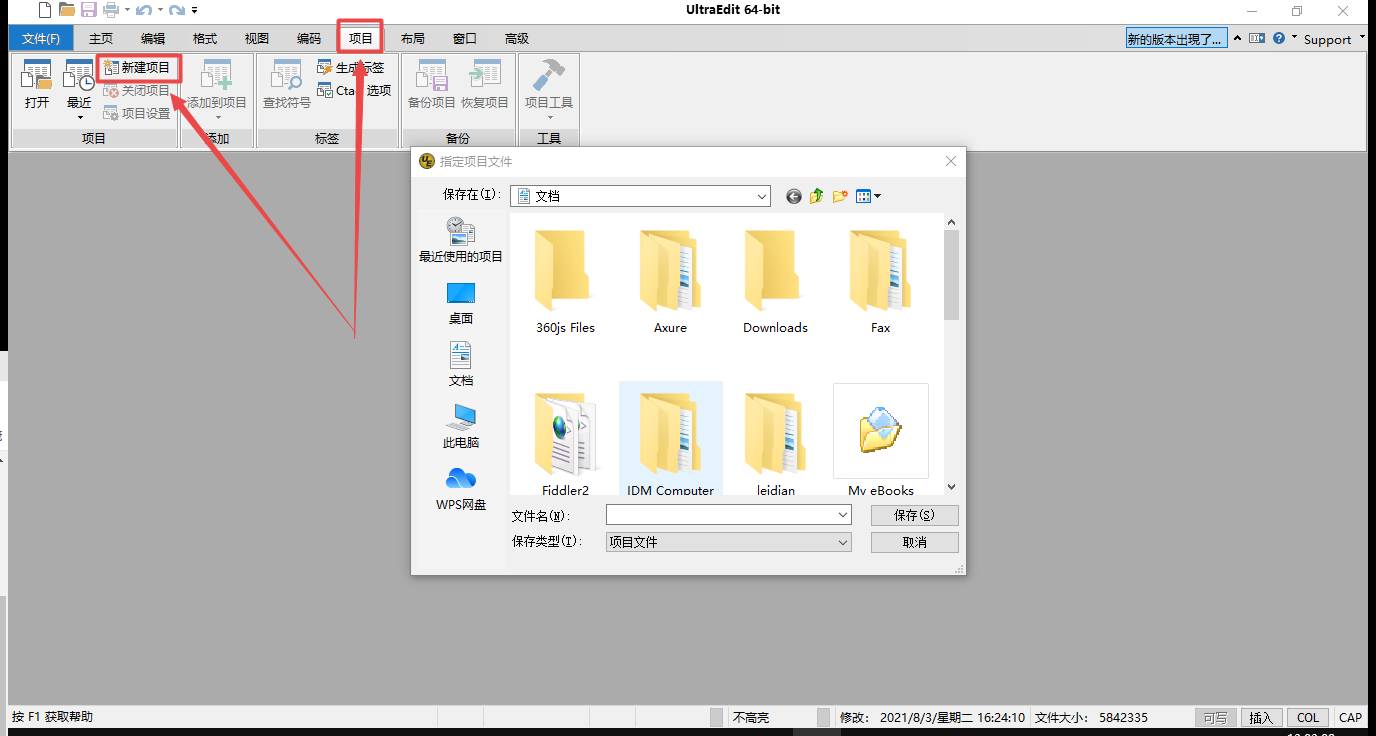
2、选择文件路径以及输入文件名称后,即弹出“项目设置”框,此时点击右上方的“打开”。
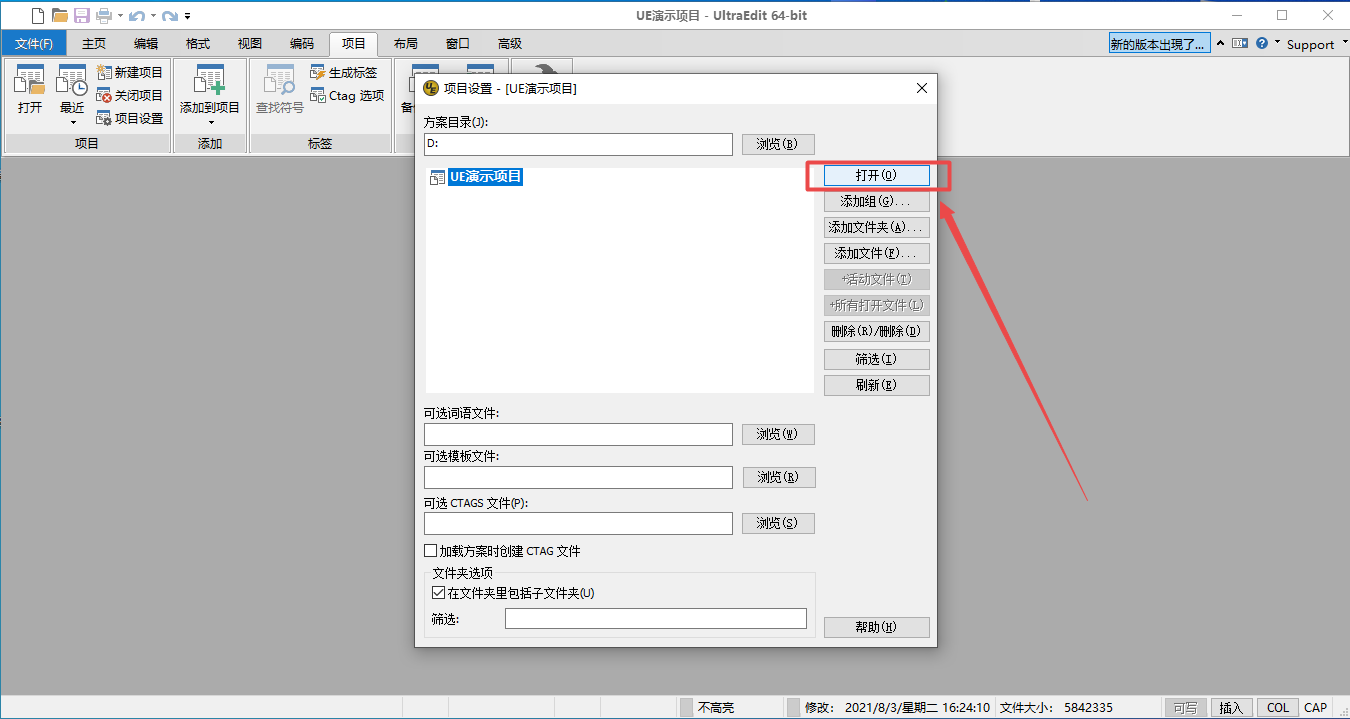
3、有时候点击了“打开”以后,界面中并无出现项目的内容,这时候怎么办呢?这是因为我们的文件视图没有打开。需要在上面的选项卡中选中“布局”,然后将“文件视图”勾上,就可以在左侧栏看到项目明细了。
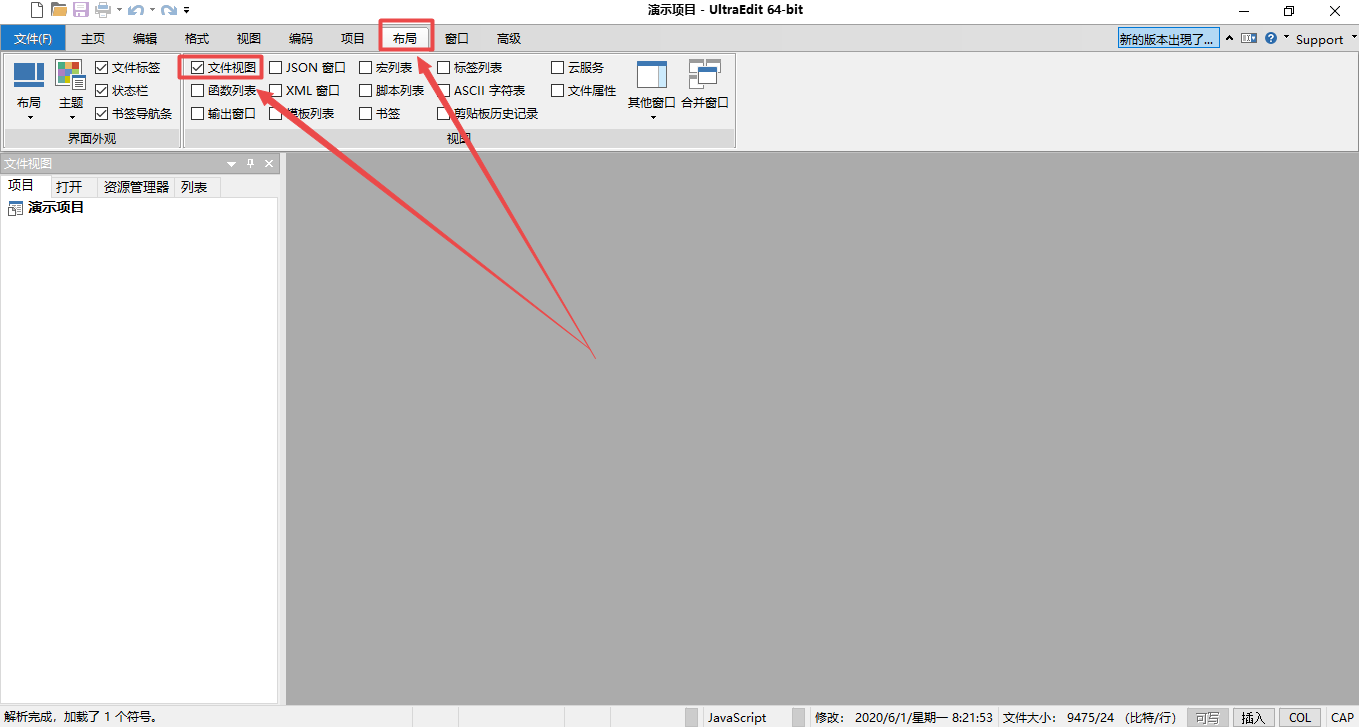
4、这时候鼠标选中项目并右击,在显示的菜单中共有多个设置,如“添加文件夹”、“添加组”、“添加新文件”等等,在“添加新文件”中就可以进行新文件的创建了。同时也可以将外部的文件或文件夹导入到此项目中。
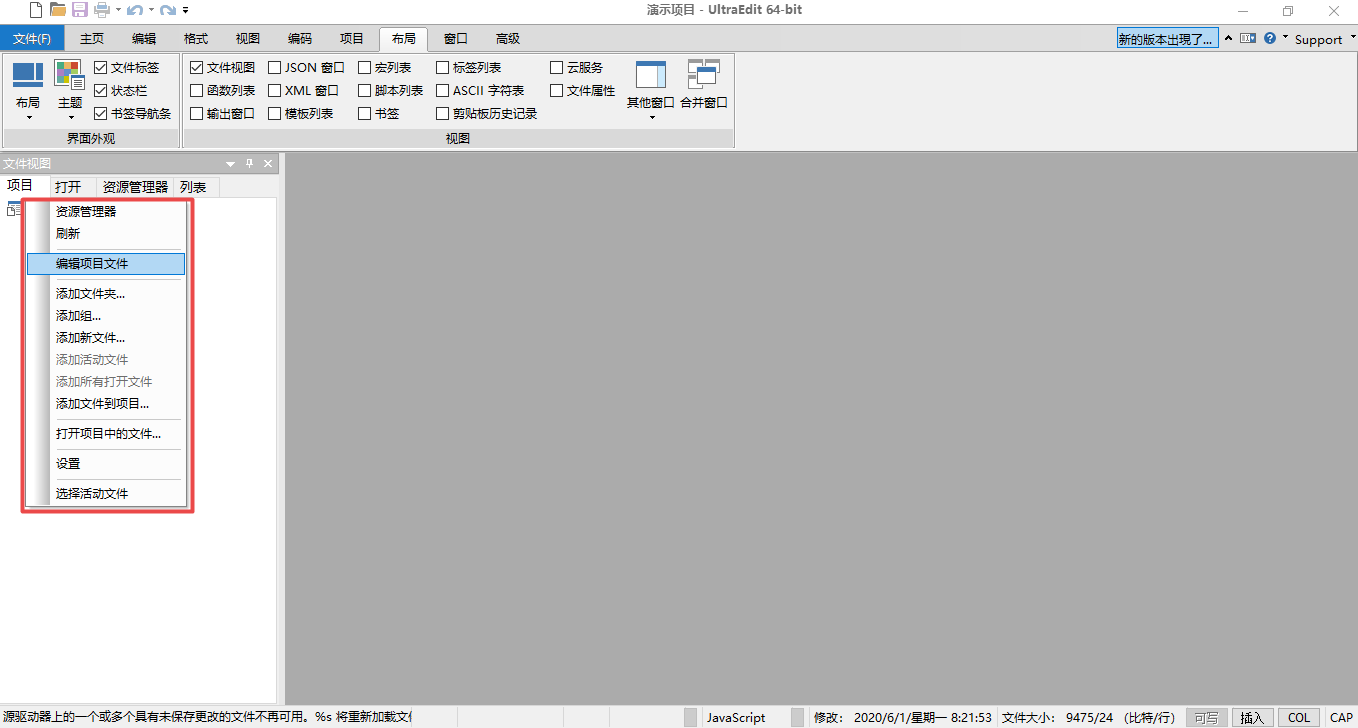
二、编写代码及网页预览
1、这时候就可以在新建的文件或原有文件的基础上进行代码编写。UltraEdit是一款轻量级的文本编辑软件,同时又适合于常见编程语言的代码编写,如java、xml、html等等。下面以html语言为例进行展示。
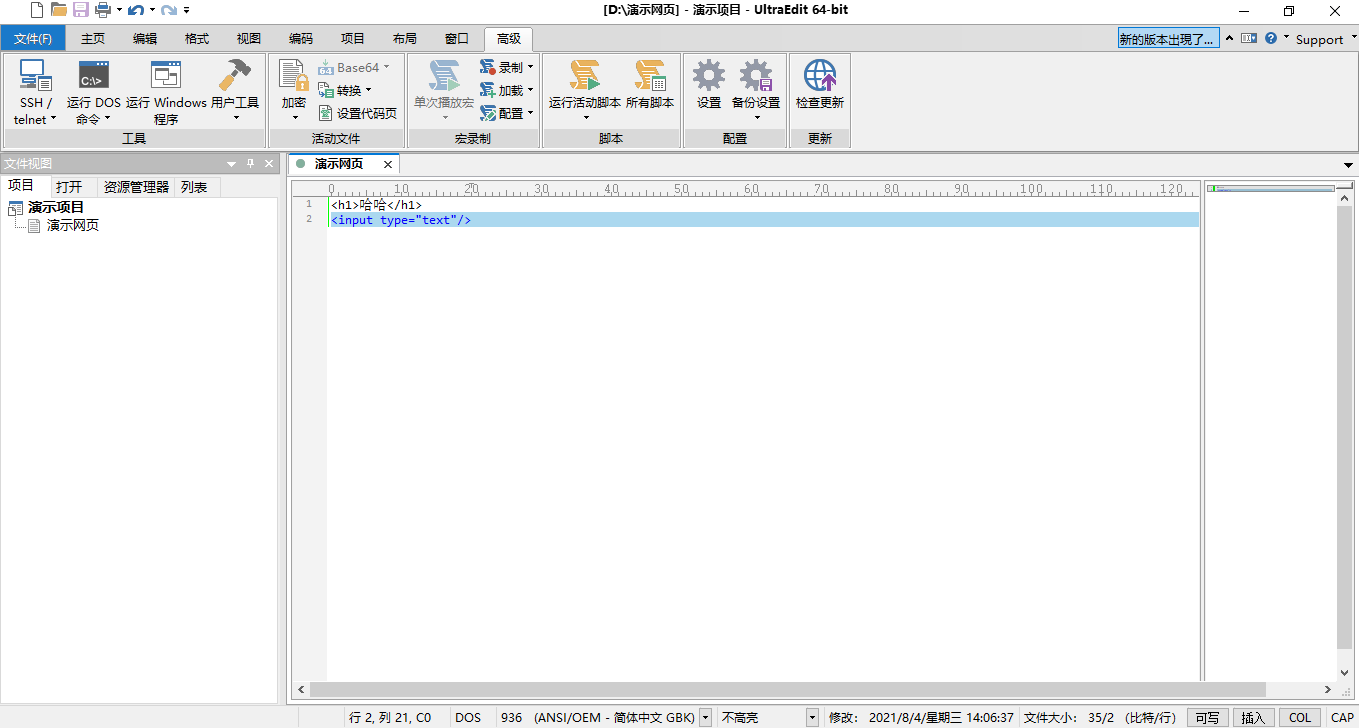
2、在代码编写过程中,如果需要预览网页或者对代码进行检查,这时候可以使用UltraEdit自带的网页预览功能。选择上方菜单栏中的“编码”,然后点击下方的“切换浏览器视图”,即可看到网页的预览效果。如果需要关闭,也只需要再点击一次“切换浏览器视图”就可以了。
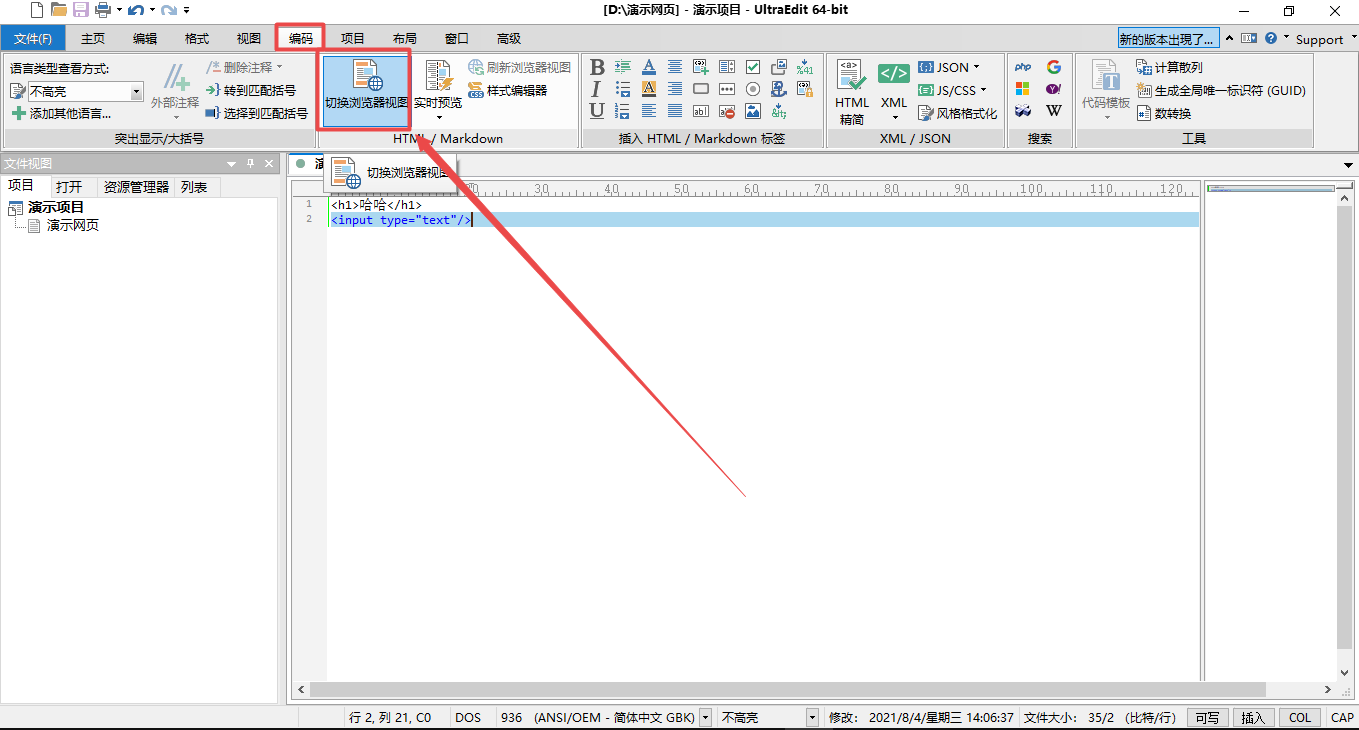
上面为大家分享的关于使用UltraEdit软件进行html代码编写以及网页预览的操作过程。对于程序员来说,代码高亮这一功能也是非常重要的,其实UltraEdit软件也具有这一功能,更多详情可以参考官网哟!
作者:落花
展开阅读全文
︾
读者也喜欢这些内容:

UltraEdit安装激活换机教程 如何生成脱机许可证
UltraEdit是深受编程人士喜爱的代码编辑器之一,简洁干净的工作界面,标配的语法高亮功能,代码折叠等高效编程功能,并且,还支持HTML、PHP和JavaScript等语法,让代码编辑、文档内容处理更加方便。...
阅读全文 >
UE编辑器如何设置网络浏览器 UltraEdit怎么关闭网络浏览器
UltraEdit(UE)作为一款强大的文本编辑器,不仅具备编辑文本的功能,还提供了网络浏览器的设置,使用户能够在同一界面中方便地进行网页浏览。本文将详细介绍UE编辑器如何设置网络浏览器,UltraEdit怎么关闭网络浏览器的内容。...
阅读全文 >
UltraEdit输出窗口乱码 UltraEdit打开文件乱码
在各种文本编辑器中,UltraEdit以其强大的功能和易用性赢得了全球许多用户的喜爱。然而,在使用过程中,我们可能会遇到一些问题,例如在输出窗口或打开文件时遇到乱码。在这篇文章中,我们将探讨UltraEdit输出窗口乱码以及打开文件乱码的问题,并为你提供相应的解决方案。...
阅读全文 >
UltraEdit怎么开启列模式 UltraEdit如何编辑列
在进行文本编辑时,有时需要对文本的特定列进行编辑和处理,而不是按照行进行操作。UltraEdit作为一款功能强大的文本编辑器,提供了列模式功能,使用户能够方便地编辑和处理列文本。本文将详细介绍UltraEdit怎么开启列模式,UltraEdit如何编辑列。...
阅读全文 >